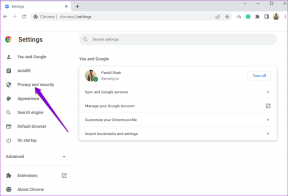Come risolvere Windows Update bloccato in Windows 10
Varie / / February 12, 2022
Con l'avvento di Windows 10, Microsoft sta passando al modello "Windows as a Service" (Waas), abbandonando il vecchio sistema basato su numero/versione. WaaS ha i suoi pro e contro, ma non ne parleremo. Una delle cose principali di WaaS è che ci saranno aggiornamenti continui rilasciati da Microsoft che portano nuove funzionalità e correzioni di bug. Alcuni aggiornamenti saranno grandi mentre altri saranno piccoli.

Questa modifica ha anche causato molto furore, con Microsoft che ha forzato questi aggiornamenti sugli utenti dell'edizione Home, essendo la causa principale. Ma gli aggiornamenti sono importanti, come il aggiornamento 1511 rilasciato di recente, soprannominato Soglia 2, nel novembre 2015. È il primo aggiornamento importante dalla versione 10 e porta una miriade di nuove funzionalità. Ma cosa succede se il tuo PC non si aggiorna. Oggi vedremo come risolvere gli aggiornamenti di Windows bloccati.
Controlli di base
Spesso trascuriamo le cose di base e cerchiamo soluzioni più complesse. Per evitare che ciò accada, controlla se non hai abilitato il
Rinvia gli aggiornamenti o imposta la tua connessione Internet come misurata.
abbiamo
ti ho mostrato prima
come non ottenere gli aggiornamenti di Windows. Quindi, naturalmente, se hai apportato una di queste modifiche, seguendo la nostra (o qualsiasi altra) guida per non ottenere l'aggiornamento di Windows, dovrai ripristinare tali modifiche.
Il periodo di 30 giorni
Se hai recentemente (Windows 10 sarà la tua tazza di tè.
Finestre non originali
Windows riceve gli aggiornamenti dai server Microsoft, quindi una copia non originale/non attivata non riceverà alcun aggiornamento (tranne gli aggiornamenti di sicurezza critici) poiché Microsoft controlla lo stato di ogni installazione di Windows durante il recupero aggiornamenti.
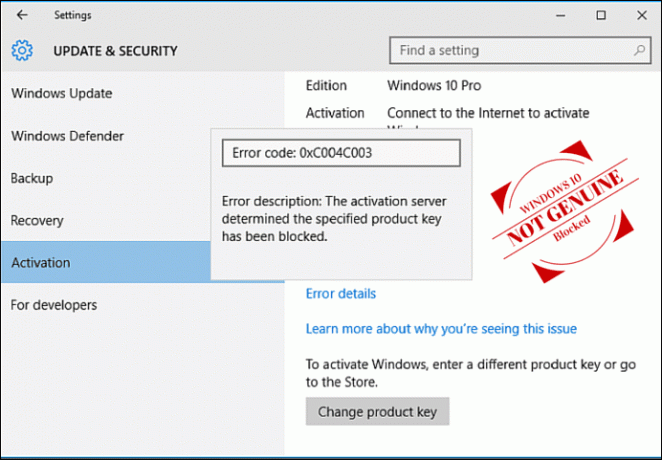
Per gli utenti che hanno eseguito l'aggiornamento da Win 7/8/8.1 e ora il loro Windows 10 mostra non autentico, è una situazione di pollo e uova. Puoi utilizzare la tua chiave precedente per riattivare Windows 10 ma avrai bisogno dell'aggiornamento 1511, che non otterrai. Per interrompere questo, dovrai aggiornare manualmente usando il metodo MCT mostrato alla fine.
L'aggiornamento-cezione
Windows Update potrebbe essere bloccato durante il download di un particolare aggiornamento come un nuovo driver hardware, un hotfix o una patch di sicurezza. Gli aggiornamenti principali come il 1511 richiedono che Windows abbia scaricato tutti i precedenti aggiornamenti disponibili prima di poter procedere. Se l'aggiornamento è un driver, puoi visitare il sito Web dei fornitori per installarlo manualmente. Per altri aggiornamenti utilizzare il Risoluzione dei problemi di Windows Update.
Alcuni utenti hanno anche segnalato il successo seguendo questo metodo:
Aprire Prompt dei comandi e digita questi due comandi:
netto stop wuauservbit di stop netti
Ciò interromperà il servizio Windows Update. Avanti vai a C:\Windows\Distribuzione software ed elimina tutti i file e le cartelle presenti lì. Ora apri di nuovo il prompt dei comandi e inserisci quanto segue:
inizio netto wuauservbit di inizio netto
Dopodiché, riavvia il PC e controlla se gli aggiornamenti funzionano come previsto
MCT per salvare
Questo è un metodo manuale e sicuro per ottenere l'aggiornamento 1511 e per risolvere la maggior parte dei problemi relativi a Windows Update, nel caso in cui tutto il resto fallisse. MCT può essere utilizzato anche per l'aggiornamento a Windows 10, come abbiamo mostrato prima di. Iniziamo.
Passo 1: Scarica lo strumento per la creazione di file multimediali da qui.
Passo 2: Aprilo e seleziona Aggiorna questo PC ora. Questo scaricherà solo i file di aggiornamento richiesti per 1511.

Passaggio 3: Inizia a scaricare i file necessari. Al termine, seleziona Mantieni i vecchi file Programmi e premere Prossimo. Il tuo PC si riavvierà un paio di volte. Per verificare se hai la build più recente, premi Tasto Windows + R, genere vincitore e premere accedere.
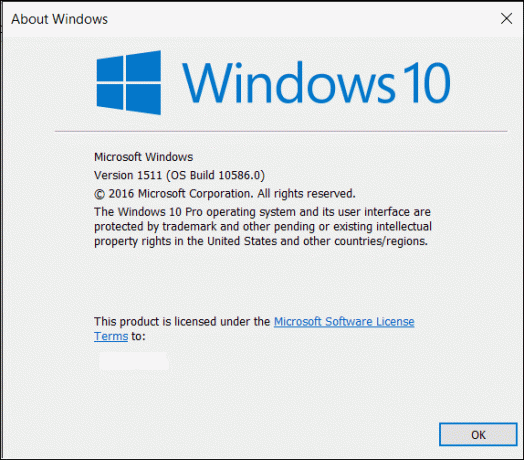
Passare attraverso il percorso MCT risolve i problemi della maggior parte degli utenti, ma se sei ancora bloccato, l'ultima risorsa è aggiorna il tuo PC.
Rimani davanti alla curva
Se non ti dispiace un bug o due e desideri provare la nuova funzionalità di Windows prima di chiunque altro, puoi provare le build Insider Preview di Microsoft.
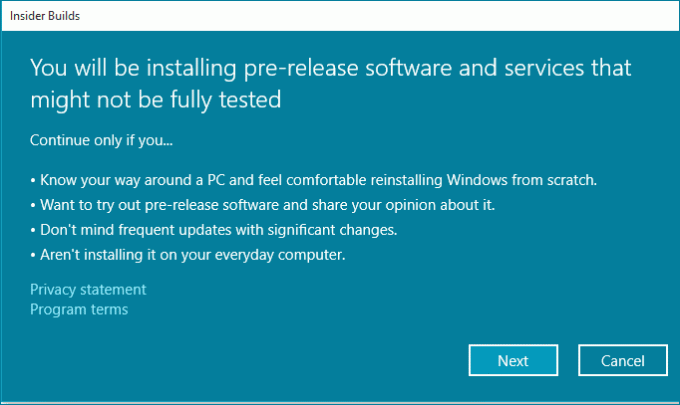
Queste sono le ultime build che sono in fase di test e verranno rilasciate nel corso dell'anno per tutti. Per provarli, cerca Windows Update nel menu Start > Opzioni avanzate, sotto Ottieni build Insider, clicca su Iniziare.

Avvertimento: Ma attenzione, una volta passati alle build Insider, sarà necessario tornare indietro una reinstallazione completa di Windows.
Gli aggiornamenti non sono così male
Gli aggiornamenti forniscono le ultime funzionalità e correggono i bug. È quando un'azienda non capisce come consegnarli agli utenti finali, sorgono problemi. Forzarli a tutti non è una buona idea. Il tuo problema è stato risolto? Condividi i tuoi pensieri e commenti con noi.
Ultimo aggiornamento il 02 febbraio 2022
L'articolo sopra può contenere link di affiliazione che aiutano a supportare Guiding Tech. Tuttavia, non pregiudica la nostra integrità editoriale. Il contenuto rimane imparziale e autentico.